Sacar el máximo partido de los Goals en Actito
El módulo Goals es más que una herramienta de estadísticas sobre las visitas a páginas web.
Su interés principal reside en el hecho de que la consecución de un Goal pueda conectarse con las diversas aplicaciones de Actito. Por un lado, el Goal puede asociarse con la campaña de Actito que haya permitido conseguirlo, por otro lado, sirve de punto de entrada para otros módulos de Actito.
Gracias a los Goals puedes:
Hacer un seguimiento de la eficacia de una campaña de correo electrónico.
Definir los perfiles de un target.
Añadir un contacto a un segmento.
Desencadenar escenarios.
Medir la eficacia de una campaña de correo electrónico
Dado que el almacenamiento de la cookie se debe a la interacción entre el correo electrónico y el script, podrás medir directamente el número de transacciones que genere una campaña.
Si un link de un correo electrónico lleva a un Goal transaccional activo, el número de transacciones generadas a partir de ese correo figurará en el informe individual de la campaña. Las transacciones se atribuirán a una campaña de email siempre que la cookie generada por el email esté almacena en el dispositivo del contacto.
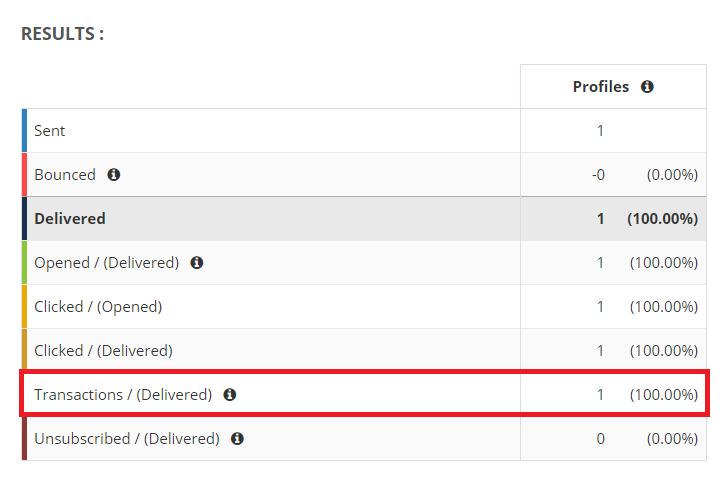
La duración de la cookie depende del tipo de Goal:
12 meses para un Goal de visita a una página web (máximo legal)
1 mes para un Goal transaccional
Definir los perfiles de un target
Los Goals pueden añadirse como bloques del módulo de targeting. Esto te permite, por ejemplo, definir como target de una campaña de masas los perfiles que hayan conseguido un Goal específico.
Para mayor información relativa al funcionamiento y utilización del módulo de targeting, te recomendamos leer el capítulo sobre targeting.
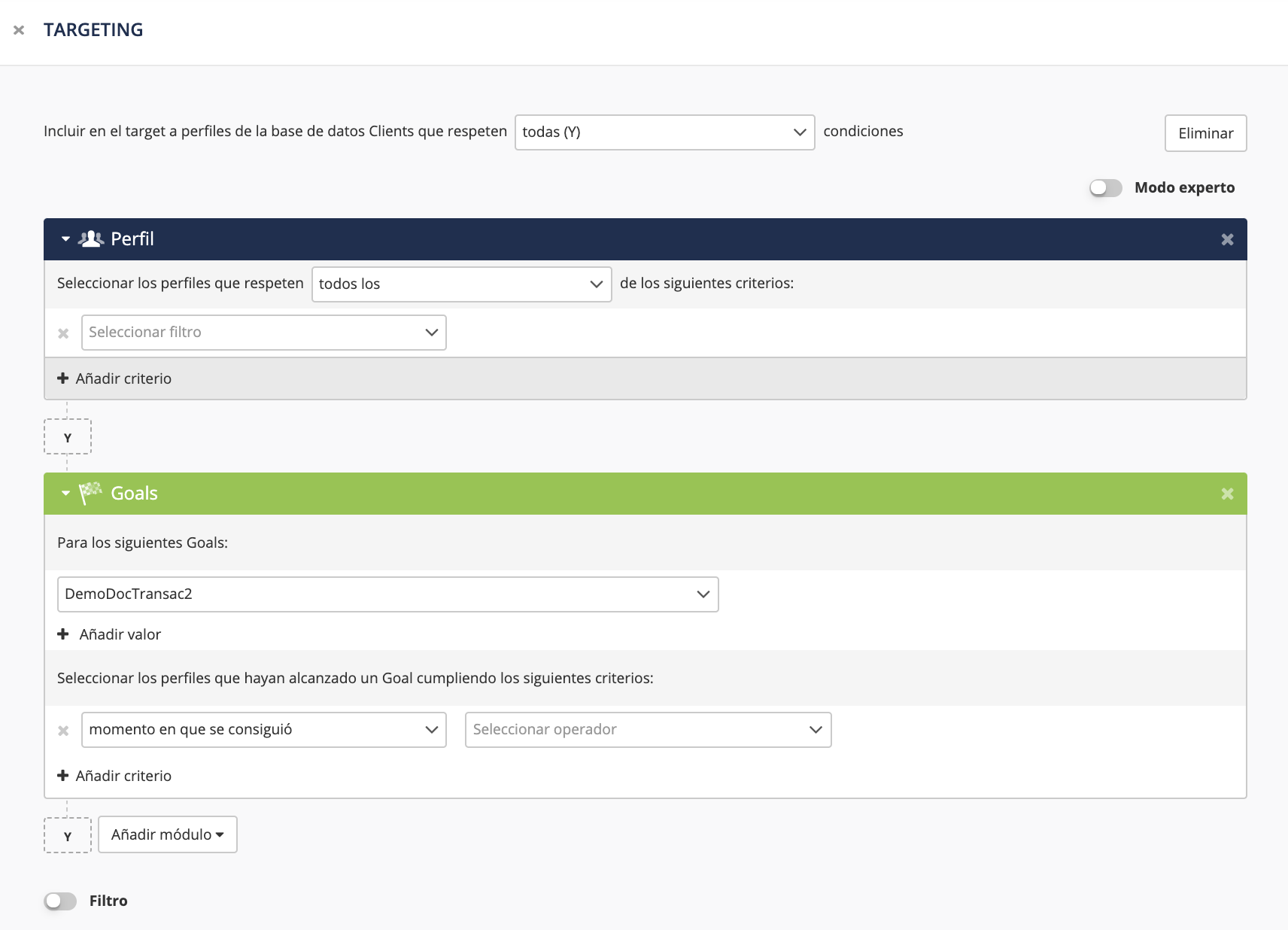
Recuerda
En el menú desplegable del módulo de targeting solo aparecerá el bloque Goals si hay Goals activos vinculados a la base de datos para la que estés definiendo el target.
Añadir un contacto a un segmento
Los Goals pueden utilizarse para añadir un perfil a un segmento. Esto puede utilizarse, por ejemplo, en el contexto de un segmento que reagrupe a los perfiles que hayan demostrado cierto interés por un producto.
Para ello, primero tendrás que haber creado una segmentación simple, cuyo nombre será, por ejemplo, «InterésNombreProducto», a la que añadirás todos los perfiles que hayan consultado la página de información del producto. Para saber cómo configurar una segmentación, te recomendamos leer el capítulo sobre añadir una segmentación a una tabla de perfiles.
A continuación, tendrás que crear un Goal de visita a páginas web que incluya, en los parámetros de la URL, la dirección de las páginas con información sobre el producto.
El siguiente paso consiste en la definición de una regla de segmentación. Dirígete a la aplicación Segmentar perfiles (Catálogo > Automatización > Gestionar reglas de segmentación) .
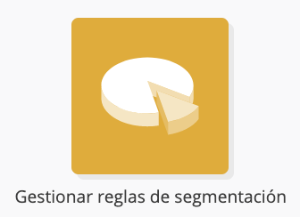
Paso 1: Datos generales
Haz clic en Crear segmentación y selecciona tu base de datos.
En el menú desplegable solo podrás seleccionar la base de datos que ya tengan alguna segmentación creada a través del módulo de perfiles (como se ha explicado más arriba).
Paso 2: Target
El segundo paso consiste en utilizar el módulo de targeting para definir el criterio de selección de los perfiles del target, tal y como se ha explicado anteriormente. En el caso de una segmentación por interés en un producto, la regla puede ser simplemente Todas las interacciones para un Goal de visita a una página web con información sobre un producto.
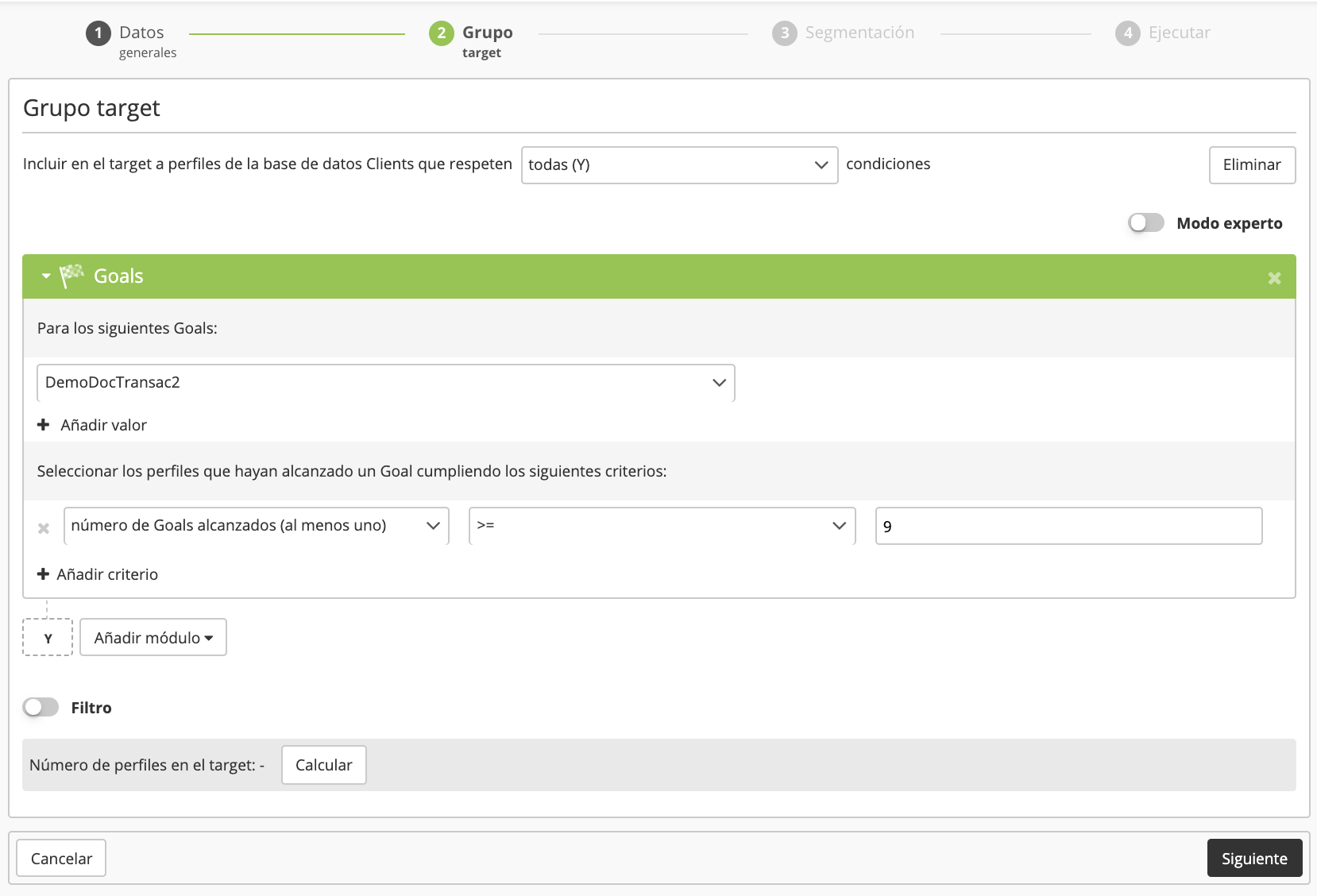
Paso 3: Segmentar
En esta tercera etapa, escoge la segmentación creada anteriormente (en este ejemplo se trata de InterésNombreProducto), a la que vas a añadir los perfiles.
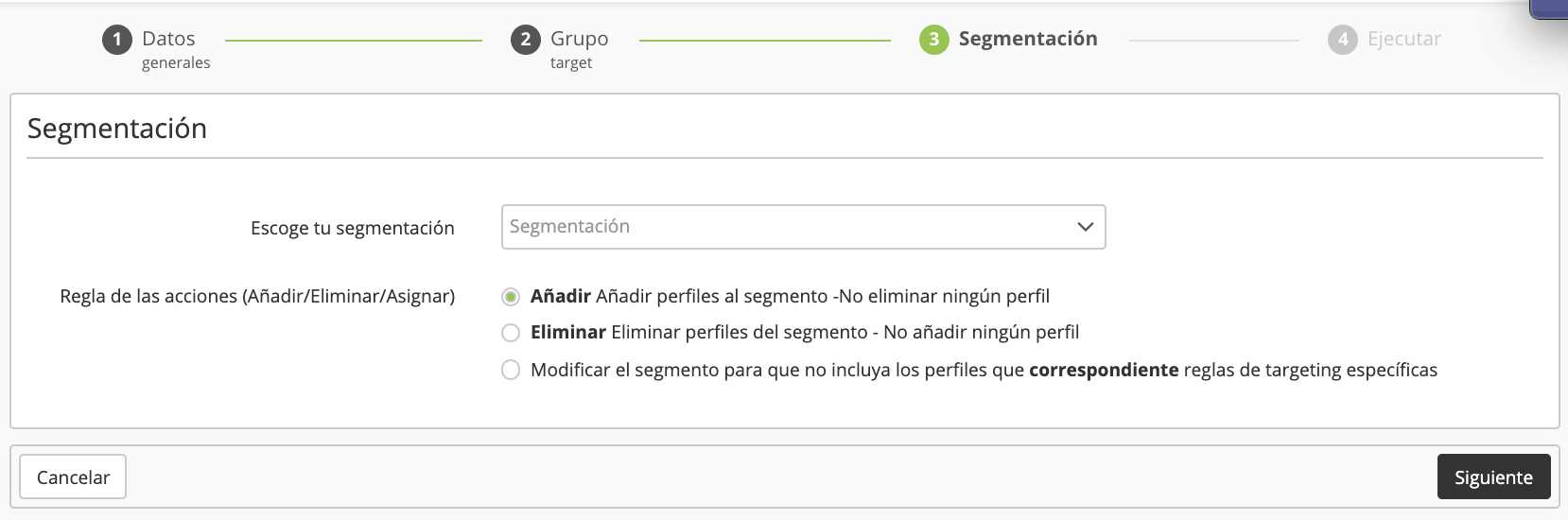
Paso 4: Ejecutar
Finalmente, marca la casilla Activar segmentación automática para que la segmentación se actualice periódicamente y los perfiles que consulten una página con información del producto por primera vez sean añadidos al segmento.
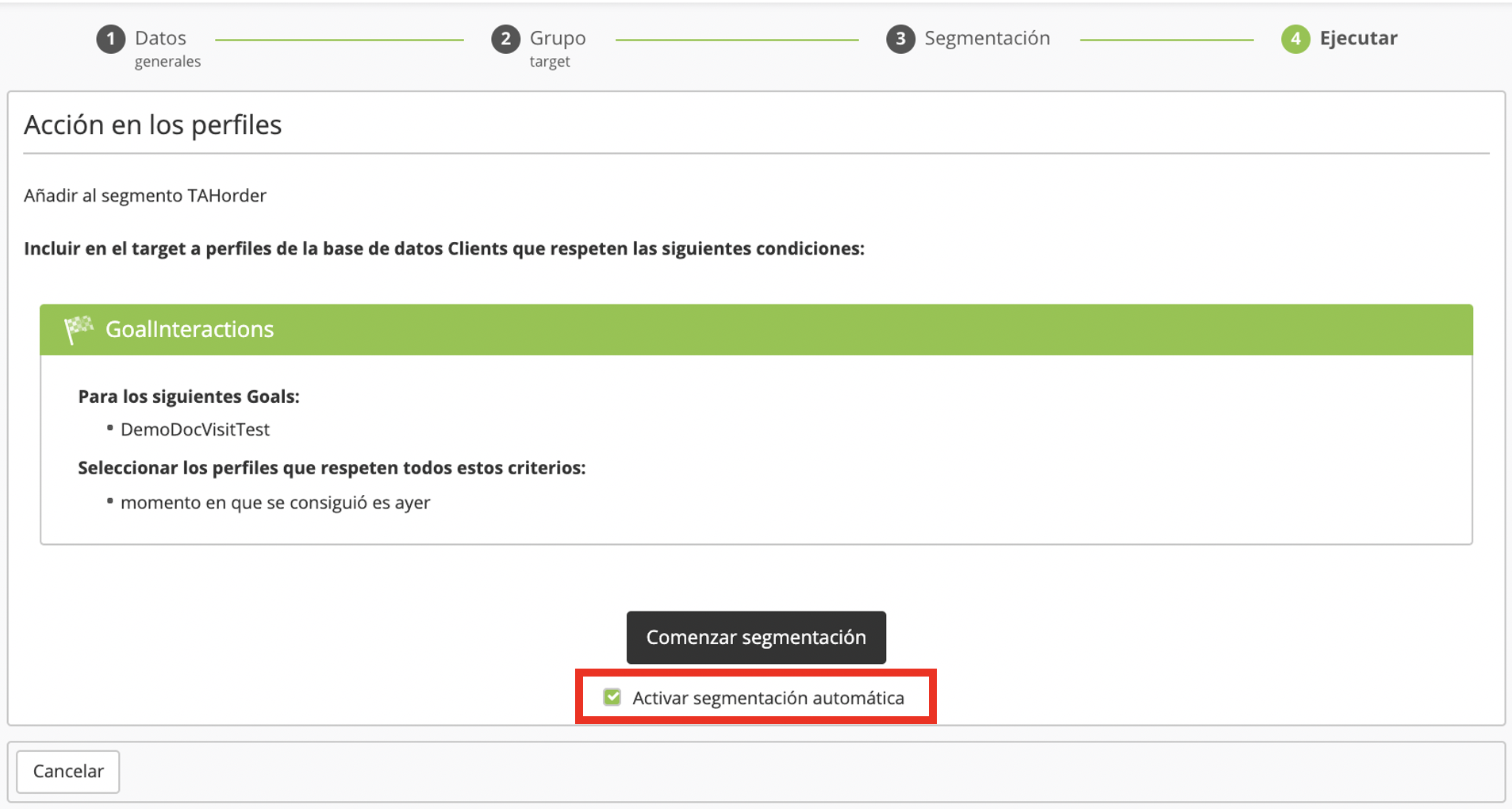
Ahora puedes hacer clic en Iniciar segmentación.
Nota
Puedes limitar el tiempo de pertenencia al segmento para, por ejemplo, evitar que un perfil que visitó una página hace dos años siga formando parte del segmento de personas que muestran interés en esa misma página.
Para ello, al definir el target, deberás definir una regla relativa al momento de consecución (por ejemplo: momento de consecución hace menos de 30 días).
A continuación deberás marcar la casilla Contrastar para añadir los perfiles que respeten la regla y sacar del segmento aquellos que no.
Desencadenar escenarios
El módulo Goals puede servir también para desencadenar escenarios. Te recomendamos consultar el capítulo sobre escenarios si necesitas una explicación sobre cómo funcionan.
Escoge el bloque Goal como evento de partida. Haz clic en el icono de edición para definir el Goal que hará de punto de partida del escenario.
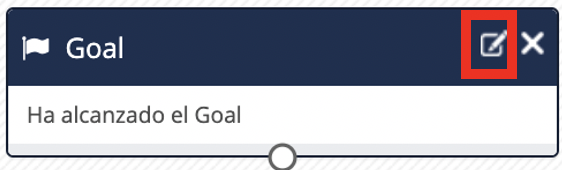
Así, el perfil entrará en el escenario cada vez que se consiga el Goal.
A continuación podrás programar toda una serie de interacciones en tu escenario, como el envío de correos electrónicos, SMS, etc.
Recuerda
En el caso de los escenarios accionados por un Goal resulta conveniente prestar especial atención a las opciones del escenario. Ahí se definen las reglas sobre el número de ejecuciones y las condiciones globales de salida (véase el punto 6 de la página sobre comprender los bloques de un escenario).
Asegúrate de definir una regla de número de ejecuciones pertinente. Actito registra una interacción por Goal, por perfil y por día. Si un perfil visita una página web varios días seguidos, no tiene por qué ser necesario desencadenar el escenario cada día.
En el caso de los escenarios de recordatorios de carritos abandonados basados en una visita a la página del pedido, conviene definir una condición global de salida a partir de la creación de una línea de pedido.
